PC 화면을 프로젝션 TV에 출력시키려고 할 때
아래 그림 왼쪽에 있는 파란 케이블, 즉 3열 15핀 모니터 케이블을
프로젝션 TV 뒷면의 RGB 입력 단자에 연결하고,

TV 리모콘 에서 메뉴 버튼을 클릭해서
채널 > 주화면 입력 > RGB-DTV를 RGB-PC로 바꿔 주셔야 합니다.
RGB-DTV에서 방향키 '→ ' 눌려 주심
아래와 같이 RGB-PC로 바뀝니다.
그리고 다시 컴퓨터 부팅 시켜보면 제대로 나옵니다~
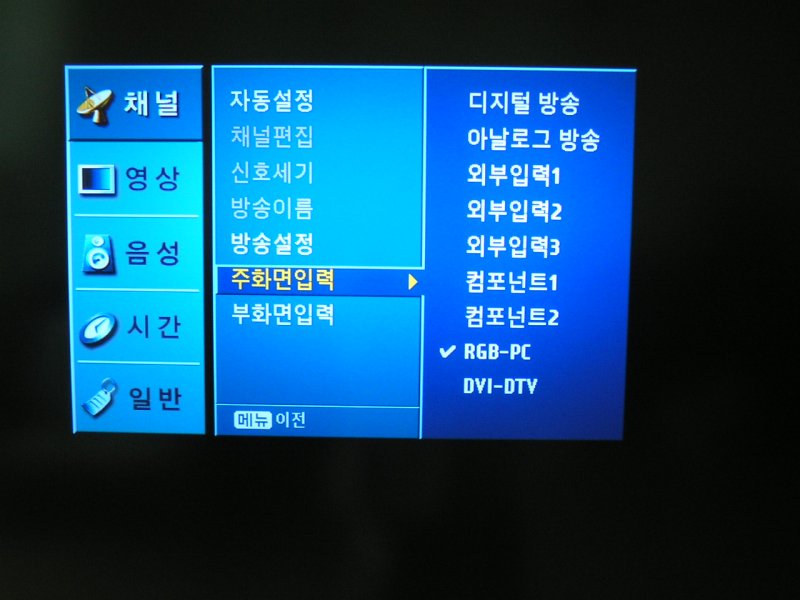
'취미상식정보 > 유용한정보' 카테고리의 다른 글
| 아이스테이션 T7 / T7-II / N7 / N7TU / U7 / G7 / Q7 펌웨어 설치방법 (1) | 2009.10.06 |
|---|---|
| 내 컴퓨터 사양 알아보는 법 - CPU, RAM, 그래픽카드, OS정보등 (0) | 2009.10.05 |
| 모니터 화면의 tv출력시 화질 높히기 (0) | 2009.10.03 |
| * DIY 목공을 배울 수 있는 곳 * (0) | 2009.09.20 |
| DIY 관련사이트 (0) | 2009.09.20 |